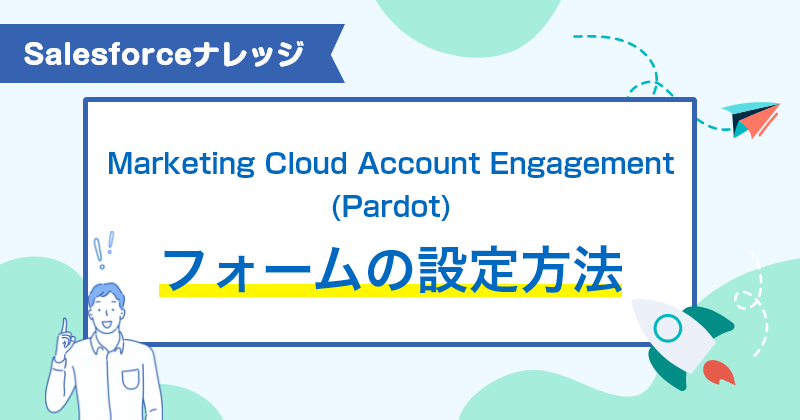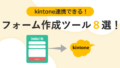この記事では、Marketing Clound Account Engagement(旧Pardot)フォームの設定方法とそれぞれの項目を説明しています。
フォーム
Marketing Clound Account Engagement(旧Pardot)の機能で、Webフォームを作成することができます。
自社サイトなどの訪問者がAccount Engagementで作成されたフォームに入力することで、匿名の状態から見込み客として認識できるようになります。Account Engagementではフォーム入力された個人情報を収集するだけでなく、フォーム入力時に入力された個人情報とCookieを紐付けることで、今後どの見込み客が自社サイトのどのWebページを見たのかなど、Web上の行動を追跡できるようになります。
Account Engagementはランディングページを作成することもでき、そこにフォームを埋め込む、フォーム一体型のランディングページも作成できます。

Marketing Clound Account Engagement(旧Pardot)フォームの特徴
Marketing Clound Account Engagementを使えば、専門知識が無い方でもシンプルにフォームを作ることができます。ボット対策の機能などもついています。
ただ、フォーム入力後に入力データ確認画面を設定できなかったり、デザイン上の制限があったりと、いくつかの注意点があります。(詳しくはこちら)
Account Engagementのフォーム機能に懸念があるようでしたら、「フォームハンドラー」も検討してみてください。
設定について
Marketing Clound Account Engagementでフォーム作成や設定をおこなうには、上部のグローバルメニューから「コンテンツ」をクリックして左サイドのメニューから「フォーム」を選択します。フォームの設定画面が現れるので、名前→項目→デザイン→完了アクションの順番で設定します。
設定するフォームの項目のデータ型はどう使い分ければ良いですか?
フォームを設定する場合、[ 新しい項目を追加 ]をクリックします。既存項目の変更の場合は項目横のをクリックします。するとPOPアップ画面が表示されフォームの項目を設定できます。基本TABで各項目の設定をしますが、種別(データ型)でどれを選んだらいいのか不安になることもあるでしょう。その場合は以下を参照ください。
| 種別 | イメージ | 概要 |
|---|---|---|
| テキスト | 自由なフォーマットでデータ入力をできます。 デフォルトフィールドは255文字(英文字)まで、 カスタムフィールドは65,535文字(英文字)まで入力できます。 | |
| 日付 |  | 日付 (YYYY-MM-DD)データを受け付けます。 |
| ラジオボタン |  | 一つの項目を選択してもらいたいときに使います。 |
| チェックボックス |  | チェックボックスです。 複数の項目選択を受け付ける場合に使います。 |
| ドロップダウン |  | ドロップダウンタイプの選択肢です。 |
| テキストエリア | 65,535文字(英文字)までの大きい枠でテキストデータの入力を受け付けることができます。 | |
| 複数選択 |  | リスト選択です。 複数の項目選択を受け付ける場合に使います。 |
| 非表示 | フォームを見ている見込み客には見えない状態でデータを格納することができます。 例えば、WEBページ上に複数のフォームを設定する際にHidden項目を使ってどのフォームが登録されたのかを入力することができます。 |
フォーム運用のベストプラクティスについて
プログレッシブプロファイリングを使う利点を教えてください。
例えば、フォームの入力項目が20個あったとすると、入力する気がうせたり、後回しにされてコンバージョン率は低くなってしまいます。
フォームの入力項目が4~6個のときにコンバージョン率が最も良いと言われています。一回に求める項目数を抑え、数回にわたって欲しい情報を集めましょう。
Marketing Clound Account Engagementはプログレッシブプロファイリングという機能をもっており、訪問客がフォームに戻ってきたときに違う項目を表示するということができます。
プログレッシブプロファイリングの設定方法
- フォーム編集画面のへ。
- [ 新しい項目を追加 ]または各項目の編集ボタン
を押す。
- [ 順次]タブのチェックボックスにチェックを入れる。
下のドロップダウンで選択した項目が登録されている見込み客にのみ表示されるようになります。
フォーム登録を受け付けるEメールアドレスを制限できますか?
はい。Marketing Clound Account Engagementは入力されたメールアドレスがフリーメールのアドレスの場合、登録を受け付けないという設定が可能です。
また、競合社のドメインを登録することでフォーム登録を除外することもできます。
Eメール項目をプレフィルする機能を使うべきでしょうか?
Marketing Clound Account Engagementは一度フォームを登録した見込み客が、他のフォームを表示したときにEメール欄をプレフィルしておくことができます。
プレフィル機能を使うことが推奨されています。入力ミスをしたり違うメールアドレスを登録することでデータが重複してしまうことを防げるからです。
また、デザインTABの詳細で「あなたのログイン名ではありませんか?」を用意することも可能です。そうしておけば、違う見込み客が同じブラウザからフォームを登録しようとしていても対応できます。
フォームをモバイル対応させるべきでしょうか?
はい、モバイル対応させましょう。スマートフォンやタブレットのユーザーは増加しています。
モバイル対応フォームのポイント
- 入力を求める項目数を抑える
入力項目が少ないほど、コンバージョンは多くなります。プログレッシブプロファイリングを使って、入力項目をおさえるようにしましょう - 「見やすい」、「わかりやすい」フォームにしましょう
項目名はできるだけ簡潔にしましょう。
フォーム上部のコンテンツは短くして、できるだけスクロールの必要がないようにしましょう。
CSSをカスタマイズするポイント
Marketing Clound Account Engagementのフォームはデフォルトの状態でも多種のデバイスに対応するようにできていますが、CSSを使って独自のカスタマイズをすることができます。
モバイル対応のデザインにおいて、いくつか気をつけると良いポイントがあります。
- ラベルや説明の部分には大きめのフォントを使う
- フォームの入力枠は短くする
- ラベルと入力枠の間を寄せる
- 特別必要の無い説明は載せない
- 送信ボタンは大きめに設置、またはボルドー色を使って目立つようにする
本記事は、Salesforce社が提供するコンテンツを参考にしています。
タイトル:フォームを作成しましょう
引用元URL:https://successjp.salesforce.com/article/NAI-000586
一部、伝えやすいように元の記事と異なる表現の部分がございますが、予めご了承ください。